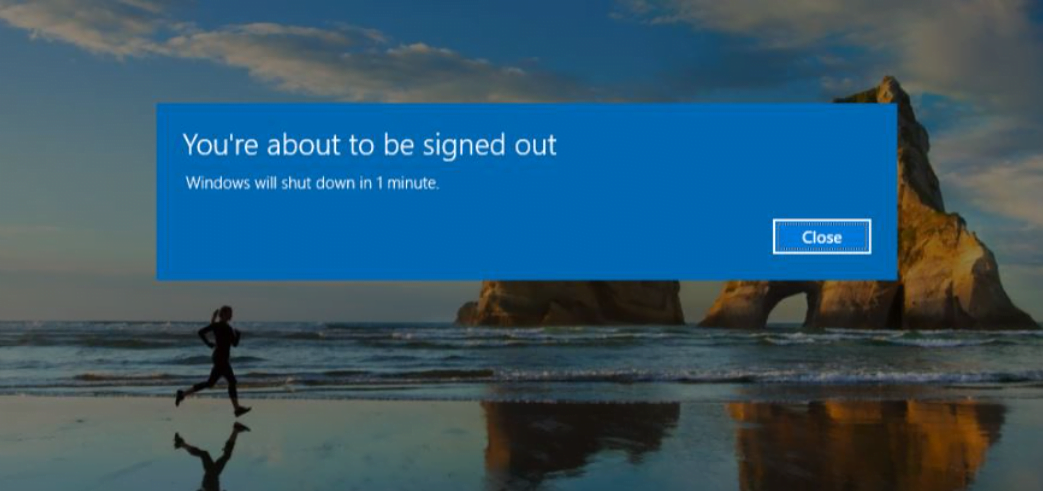
Çocukken ilk öğrendiğimiz iş Windows’u Açmak ve Kapatmaktı ve bazen acil bir durumda veya başka bir nedenden dolayı belirli bir süre sonra Windows’u kapatma ihtiyacı hissettik, ancak bir çözüm bulamadık. bunu yapmanın yolu.
Bu makalede, Windows işletim sistemi için bir kapatma komutu planlamak için adım adım bir süreci açıkladık. Bu yöntem Windows 10 ve Windows 7’de test edilmiştir, umarım diğer sürümlerde de çalışır.
Uygulamadan önce tüm adımları dikkatlice okumanız önerilir.
İşte adımlar:
- Masaüstünüze gidin.
- Sağ tıklayın -> Yeni -> Kısayol. Kısayolun yerini soran yeni bir pencere açılacaktır.
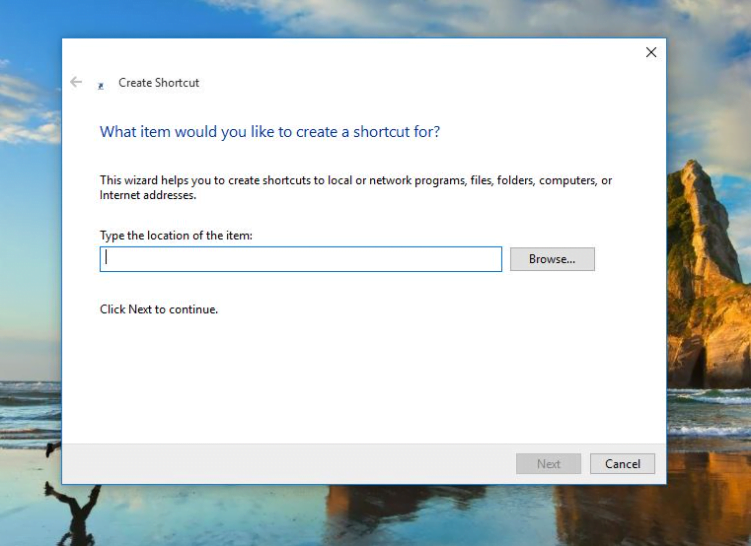
- Şimdi, birincil matematik kavramlarınızı hatırlamanız gerekiyor.
- Sahibiz,
1 dakika = 60 saniye
1 saat = 60 dakika*60 = 3600 saniye
- Dakikaların saniyelere dönüştürülmesini başarıyla geri çağırdıktan sonra. ‘Bu öğenin konumunu yazın’ altındaki metin alanına , kapatma –s –t 60 yazın.
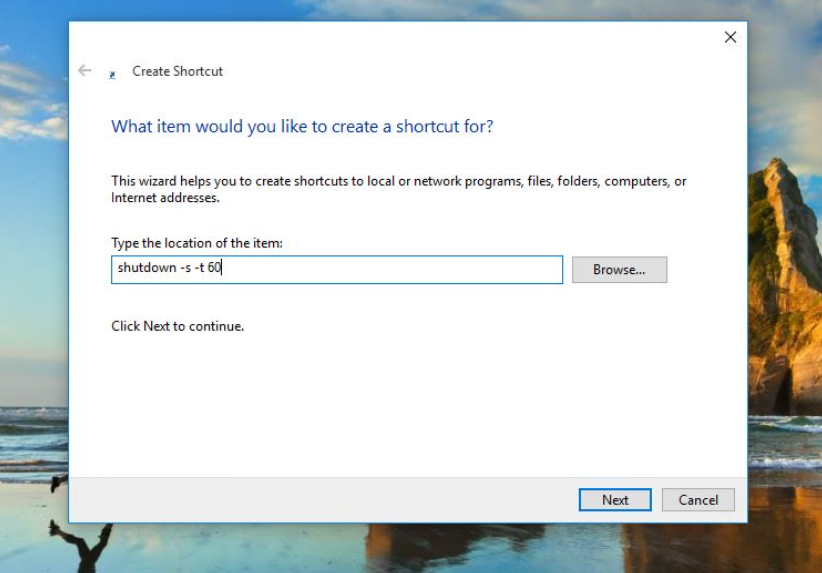
- Yukarıdaki komutta yazılan 60 sayısı saniye anlamına gelir, bu nedenle kapanmayı planlamak istediğiniz saniye sayısını yazın. Örneğin, 1 dakika (60) sonra kapanması için test ettik ve başarılı bir şekilde çalıştı.
- Komutu yazmayı tamamladığınızda İleri’yi tıklayın .
- Bir sonraki adımda, dosyayı Shutdown.exe olarak adlandırın . Adını istediğiniz gibi verebilirsiniz, ancak dosya adının sonuna ‘.exe’ eklemeyi unutmayın.
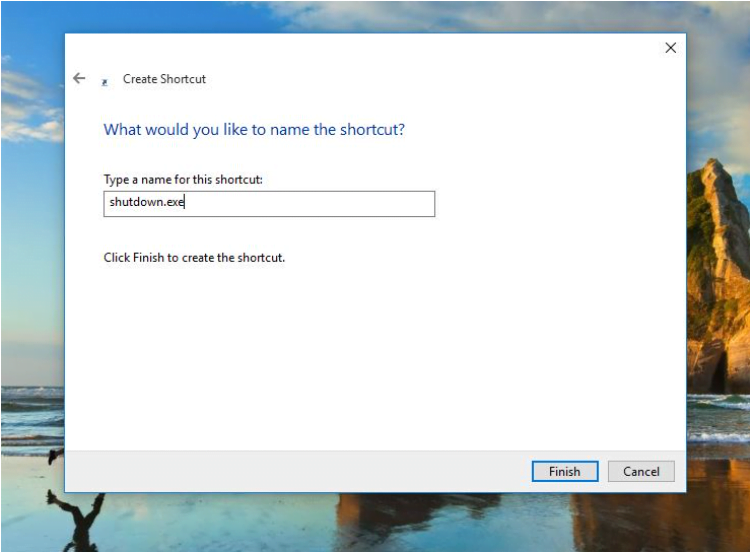
- Bitir’e tıklayın ve işiniz bitti.
- Şimdi, bir dakika aradan sonra bir kapatma planlamanız gerektiğinde, masaüstünüzde oluşturulan Shutdown.exe dosyasına çift tıklayın .
Bu tek seferlik bir işlemdir ve tekrarlamanıza gerek yoktur. Sadece ‘Shutdown.exe’ üzerine çift tıklayın ve gerisini Windows PC’nize bırakın.
Zaman sınırını değiştirme ihtiyacı hissediyorsanız, yukarıdaki adımları izleyerek mevcut ‘Shutdown.exe’yi silin ve farklı bir zaman sınırına sahip yeni bir tane oluşturun. Mevcut dosyayı da tutabilirsiniz, sadece oluşturacağınız bir sonraki dosya için başka bir isim seçin.








































